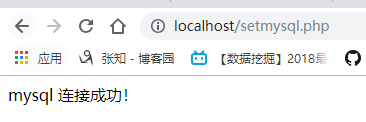版本:
php7.3.0
MySQL8.0.12
Apache2.4
IIS8
一、下载PHP
1.下载php3.7
PHP版本:php7.3(7.3.0)
下载地址:https://windows.php.net/download#php-7.3,选择VC15 x86 Thread Safe,zip版本进行下载。
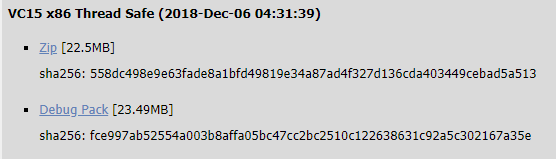
2.修改php.ini
解压到指定文件夹下,然后找到文件php.ini-production,删去横杠后面的production,变为php.ini。
修改前:

修改后:
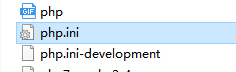
二、Apache与PHP连接
打开D:Apache24httpd.conf,在文件末尾加上如下代码:
# php7 support LoadModule php7_module 磁盘:/php文件夹路径/php7apache2_4.dll AddType application/x-httpd-php .php .html .htm # configure the path to php.ini PHPIniDir "磁盘:/php文件夹路径"
结果如下:
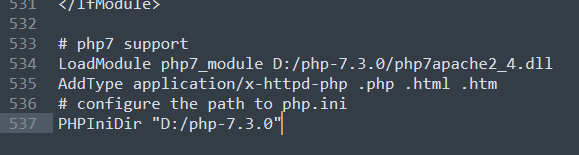
编写一段代码,存为phpinfo.php文件,放入D:Apache24htdocs下,用以查看当前php版本的信息,并测试apche与php是否配置成功。
<?php
echo phpinfo();
?>
在浏览器打开http://localhost:442/phpinfo.php,显示了7.3.0的信息,表示安装成功。(需要等一会儿才能正常显示,或者尝试一下重启apache)
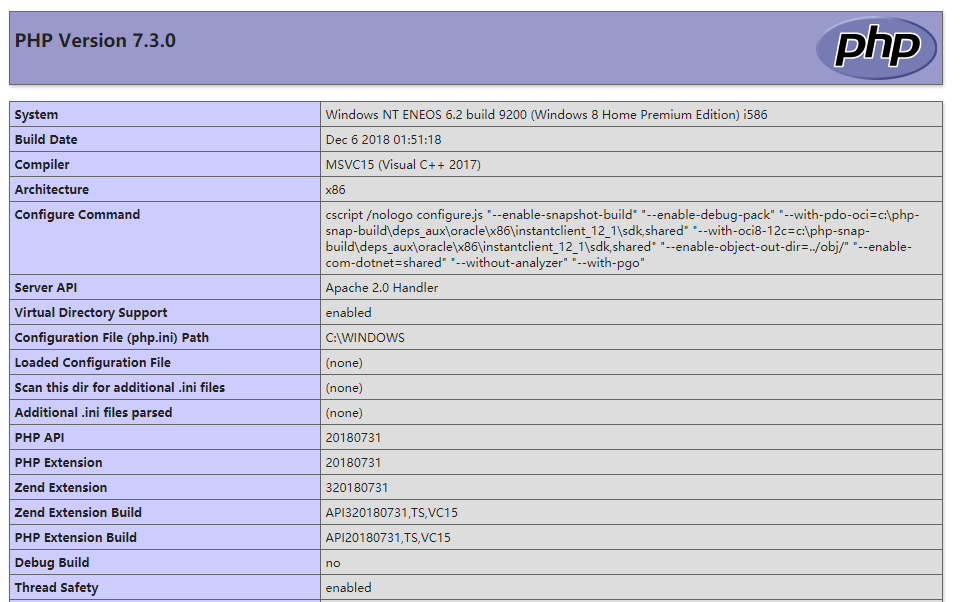
三、ASP与PHP连接
(我的iis是之前配过的)
打开控制面板>>程序与功能>>启用或关闭windows功能>>...>>勾选CGI(为了后面添加模块映射时可以调用php的cgi.exe文件)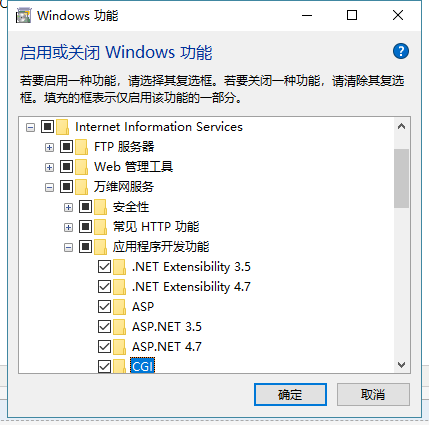
打开控制面板>>管理工具>>Internet Information Services (IIS)管理器>>IIS>>处理映射程序
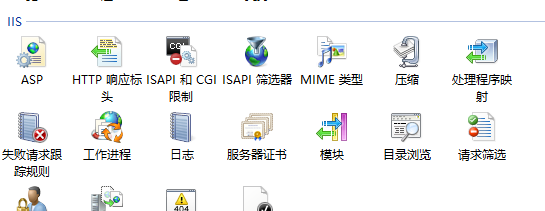
在右侧寻找【添加模块映射...】依次填写如下:
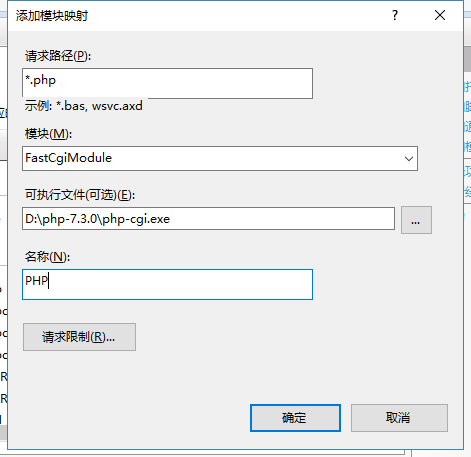
其中可执行文件,需要打开php所在文件夹,右下角筛选.exe文件,选择php-cgi.exe
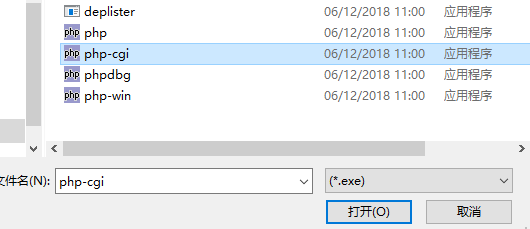
完成后可以看到多出的模块映射:

在IIS内配置PHP仍然需要.ini配置文件,需要先打开.ini文件,进行一些修改:
修改957行的date.timezone,修改时间为"Asia/Shanghai",去掉前面的分号,修改后为:
date.timezone = "Asia/Shanghai"
修改757行的extension_dir,修改为本地ext的路径,去掉前面的分号,修改后为:
extension_dir = "D:php-7.3.0ext"
完成后放到C:Windows,复制一份phpinfo.php文件到C:inetpubwwwroot,浏览器输入http://localhost/phpinfo.php(端口与Apache不同)查看是否配置成功。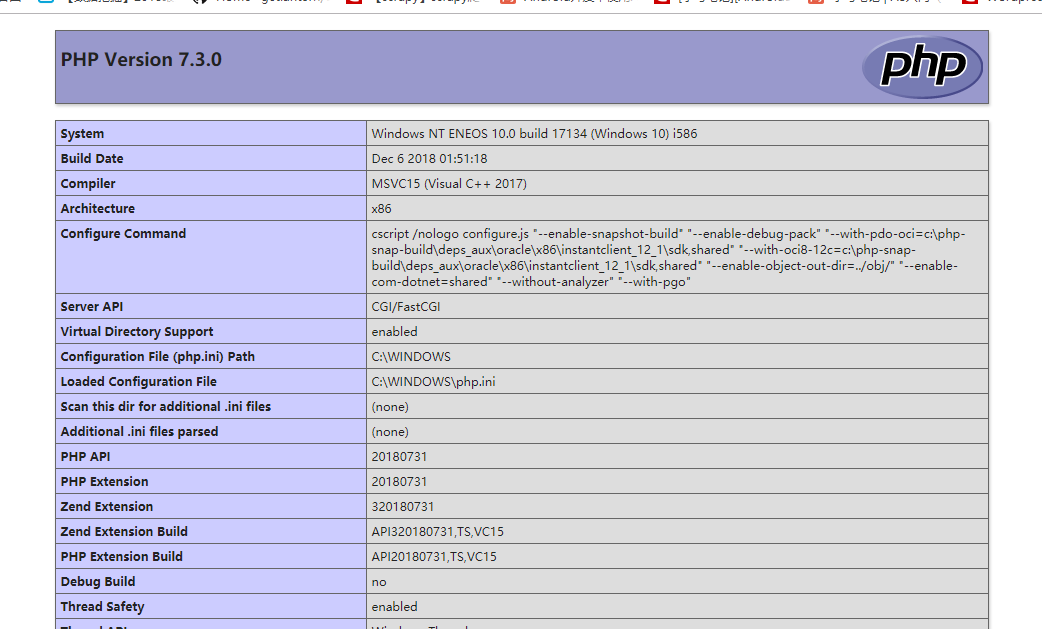
ok!
四、连接MySQL
打开刚才的php.ini文件,找到extension的部分,去掉这几行前面的分号,代表激活需要的拓展项。
extension=gd2 extension=mbstring extension=mysqli extension=pdo_mysql
新建一个php文件,写入数据库连接语句,尝试连接MySQL数据库。
<?php $host = "127.0.0.1"; //mysql主机地址 $user = "root"; //mysql 登录账户 $pwd = "登录密码"; //mysql登录密码 $conn = new mysqli($host, $user, $pwd); //连接数据库 if (!$conn) {//判断 echo '连接数据库失败: ' . mysql_error(); } echo "mysql 连接成功!"; mysqli_close($conn); // 关闭mysql连接 ?>
打开该文件,连接成功!